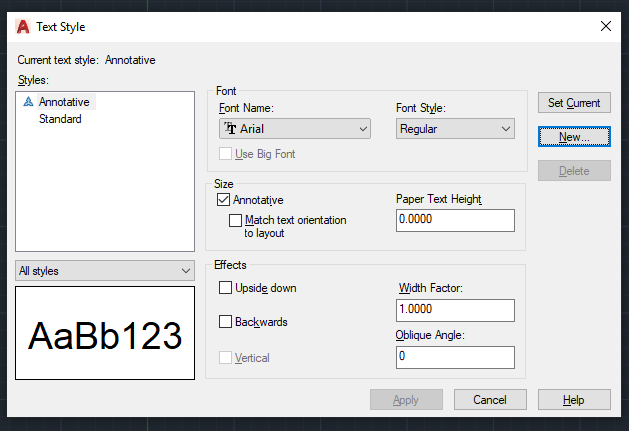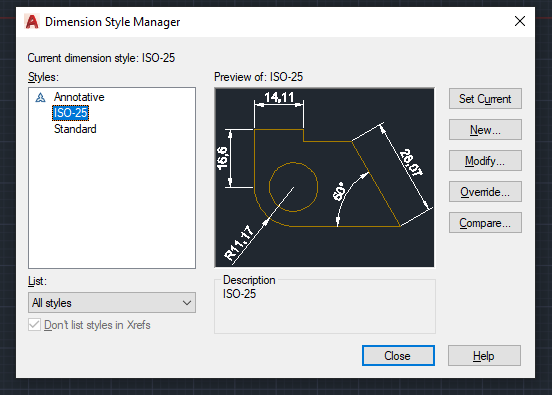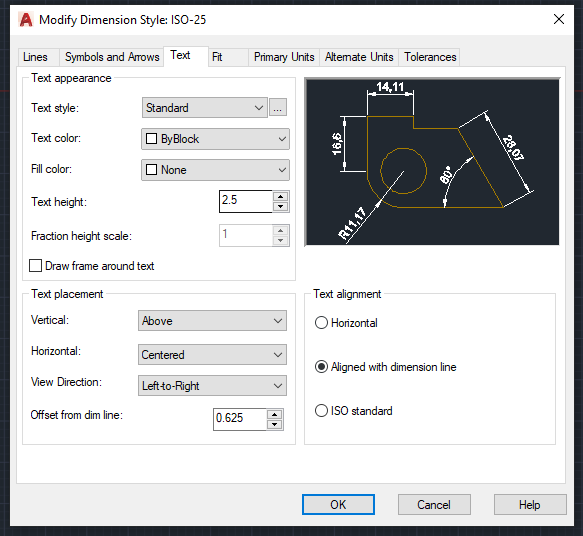AUTOCAD YAZI BOYUTUNU AYARLAMA
AUTOCAD YAZI BOYUTUNU AYARLAMA
AutoCAD Yazı Boyutunu Değiştirme
AutoCAD üzerinde yapacağımız yazı boyutlandırma işlemlerini "normal yazı ve ölçülendirme üzerindeki yazı" olarak iki gruba ayıralım.
İlk olarak Normal Yazı boyutlandırma için
Text komutuna girdikten sonra üst kısımda editleme çubuğu açılır oradan yazı stilini, boyutunu ve konumu gibi parametrelerde değişiklik yapabiliriz. Dilerseniz Text Style adlı pencereye gidip buradan kendinize özgü profil oluşturabilirsiniz. Text Style pencereni açmak için komut satırına STYLE yazıp enter diyin açılan pencere Standart ve Annotative olarak iki adet profil varsayılan olarak geliyor. Bu profiller üzerinde değişiklik yapabilirsiniz. Lakin orjinalde kalması farklı alanlarda kullanım için daha iyi olacaktır. Kendinize yeni profil yani yeni bir standart oluşturun. Yazı stilini ve şeklini burada belirleyin. Bu sayede her yazı işleminde kendi standartlarınızı oluşturmak ,yerine kendi önceden oluşturmuş olduğunu standartları kullanmış olur, zaman kaybını önüne geçmiş olursunuz.
New tıklayıp yeni profil oluşturabilirsiniz o profil üzerinde standartlarınızı belirleyebilirsiniz.
İkinci resimde bahsettiğim yazı boyutunu ayarlayabileceğiniz araç çubuğudur.Yazı komutunu aktif ettiğinizde açılır.
Ölçülendirme üzerindeki yazı boyutunu ayarlamak için ise Dimension Style Manager penceresi üzerinde hangi standartta işlem yapacağınızı seçip Modify butonuna tıklıyoruz. Açılan yeni sayfada Text sekmesine gelip oradan ölçülendirme yazı şekillerini boyutlarını ayarlayabilirsiniz. Text dışındaki diğer sekmelerde de ölçülendirme çizgileri ile ilgili ayarlama yapabilirsiniz. Dimension Style Manager penceresine ulaşmak için komut satırına DIMSTY yazıp enter basın.